想知道 pycharm 怎么设置为白色?这款软件内置强大的调试工具,可逐步执行代码、设置断点和监控程序执行。通过它,你可以快速定位和修复代码中的错误。想要了解设置白色主题的具体步骤?那就继续阅读 php小编百草为你准备的详细指南吧!
第一步
首先,启动PyCharm并打开您的项目。然后,在顶部菜单栏中找到并点击“文件(File)”菜单。
第二步
在“文件”菜单中,找到并点击“设置(Settings)”选项。这将打开一个设置窗口,其中包含PyCharm的各种配置选项。
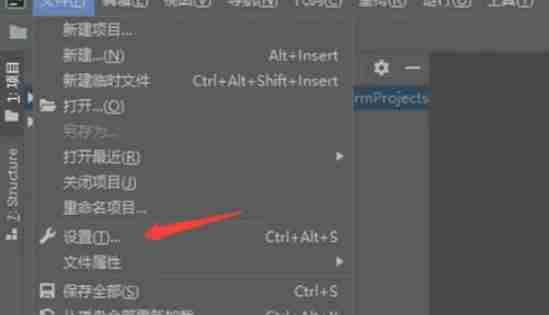
第三步
在设置窗口中,左侧菜单中找到并点击“外观与行为(Appearance & Behavior)”选项。这将展开一个子菜单,其中包含与PyCharm界面外观相关的设置。
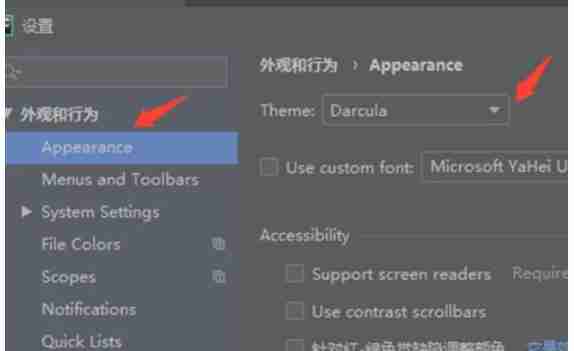
第四步
在“外观与行为”子菜单中,找到并点击“主题(Theme)”选项。这将显示当前PyCharm使用的主题以及可用的主题列表。
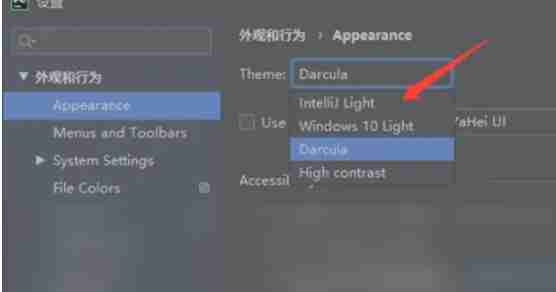
第五步
在主题列表中,找到并点击“Intellij Light”选项。这是一个浅色主题,可以将PyCharm的界面设置为白色或接近白色的色调。如果您想要一个更加明亮的界面,这个选项通常是一个不错的选择。
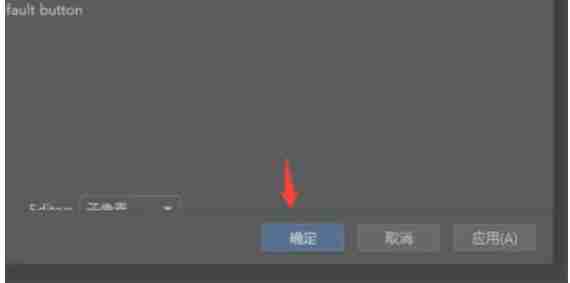
第六步
选择完主题后,点击窗口右下角的“确定(OK)”按钮以保存设置。PyCharm将应用您选择的主题,并关闭设置窗口。现在,PyCharm的界面应该已经变成了白色或接近白色的色调。您可以继续使用PyCharm进行开发,并享受更加明亮和清晰的界面。
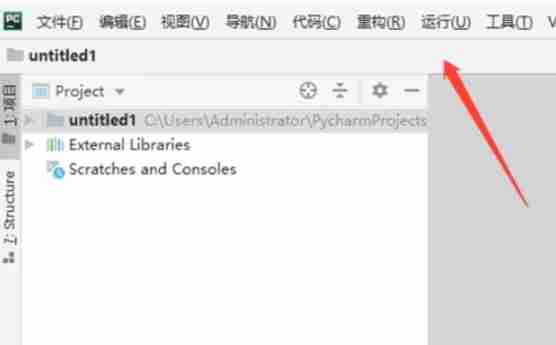
以上就是pycharm怎么设置为白色-pycharm设置为白色的方法的详细内容,更多请关注php中文网其它相关文章!

每个人都需要一台速度更快、更稳定的 PC。随着时间的推移,垃圾文件、旧注册表数据和不必要的后台进程会占用资源并降低性能。幸运的是,许多工具可以让 Windows 保持平稳运行。

Copyright 2014-2025 https://www.php.cn/ All Rights Reserved | php.cn | 湘ICP备2023035733号